Apakah kamu ingin mengganti boot screen Windows 7? Sebenarnya caranya sangat mudah sekali, kamu hanya perlu menggunakan Windows 7 Boot Updater. Software Windows 7 Boot Updater mampu mengganti boot screen Windows 7 dengan tampilan dari gambar atau animasi yang kamu inginkan. Penasaran bagaimana cara mengganti boot screen Windows 7 dari Windows 7 Boot Updater? Berikut tutorialnya Blogs Fikri berikan dalam artikel ini.
Cara Mengganti Boot Screen Windows 7 – Windows 7 Boot Updater
Pertama-tama buka software Windows 7 Boot Updater dan kamu akan melihat penampakan seperti dibawah ini.
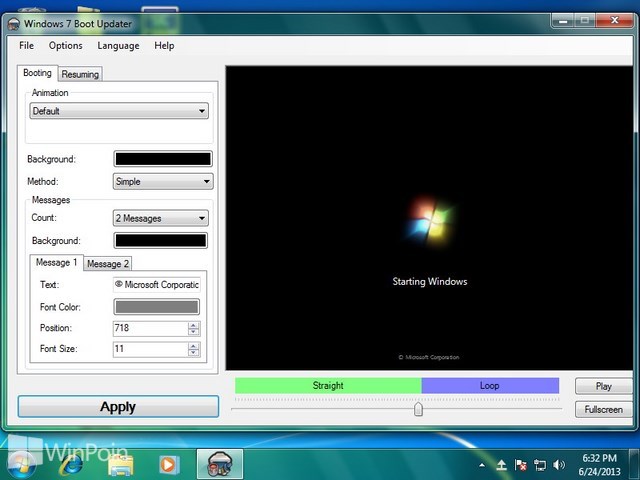
Untuk mengganti gambar animas boot screen, kamu bisa mengklik menu Animation dan ganti dengan Static Image atau Animation. Menu Static Image memungkinkan kamu untuk mengganti animasi windows dengan gambar biasa, sedangkan Animation dengan gambar animasi yang dipilih berdasarkan isi gambar dari suatu folder.
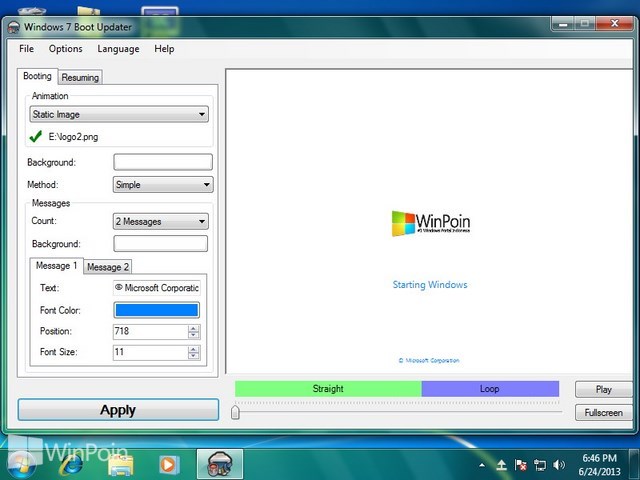
Untuk menu Background kamu bisa menggunakan background warna atau gambar, caranya dengan mengganti Method menjadi Simple atau Complete. Jika menggunakan menu Simple maka kamu bisa memberikan background warna dan tulisan pesan beserta pengaturan warna text dari pesan tersebut.
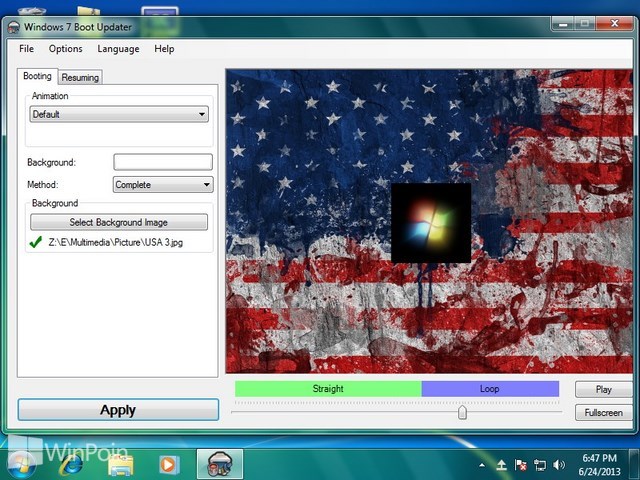
Ada dua tab, tab Booting dan rab Resume, kamu juga harus mengatur tab Resume jika ingin mendapatkan tampilannya seperti booting yang kamu gunakan sekarang. Lakukan pengaturan yang sama atau berbeda sesuka kamu.
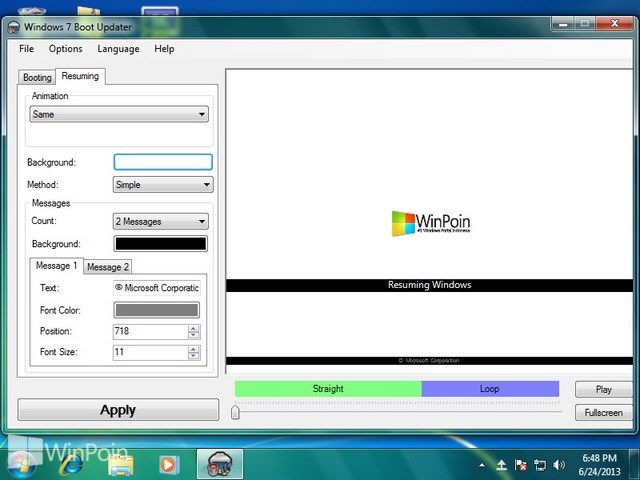
Untuk dapat melihat tampilan boot yang sudah kamu atur, kamu bisa mengklik Play dan jika kamu sudah pasti untuk menggunakan boot ini, klik Apply.

Jika kamu pengguna Windows yang belum berpengalaman, jangan coba-coba untuk melakukan tweak Windows dengan menggunakan Windows 7 Boot Updater. Jika sistem Windows kamu rusak atau error Blogs Fikri tidak bertanggung jawab, jadi harap berhati-hati menggunakan software Windows 7 Boot Updater ini ya. Jika kamu kesulitan dengan cara mengganti boot screen Windows 7.

nyoyyy
ReplyDelete@Andy Maulana
ReplyDeletehaha gurih gurih :D